
Kann das Spiel Dragon Age Inquisition nicht spielen, weil es beim Start häufig den Fehler “Dragon Age Inquisition startet nicht” anzeigt?
Viele Spieler haben dieses Problem beim Starten von Dragon Age Inquisition erfolgreich gelöst, indem sie Aufgaben wie das Löschen des Caches von Dragon Age Inquisition, das Überprüfen der Spieldateien oder das Gewähren von Administratorrechten ausgeführt haben.
Wenn diese Korrekturen jedoch in Ihrem Fall nicht funktionieren, haben Sie auch viele andere Optionen, um sie zu beheben. Da Sie in diesem Beitrag andere funktionierende Lösungen ausprobieren können, um das Problem zu beheben, wird Dragon Age Inquisition nicht gestartet.
Aber bevor wir uns dem nähern, wollen wir wissen, warum Dragon Age Inquisition nicht startet .
Warum startet Dragon Age Inquisition nicht?
Der Grund für das Startproblem von Dragon Age Inquisition kann aufgrund einer Reihe von Fehlkonfigurationen ausgelöst werden. Hier habe ich einige von ihnen aufgelistet, also schau sie dir an:
- Fehlende Dateien:
Wenn die Spieldateien verloren gehen oder irgendwie beschädigt wurden, ist es offensichtlich, dass ein Startproblem von Dragon Age Inquisition auftritt. Für den ordnungsgemäßen Start eines Spiels ist es sehr wichtig, dass die zugehörigen Spieldateien im richtigen Zustand sind.
- Direktes X/VC Redist:
Im Installationsordner des Spiels werden APIs wie Direct X und VC Redist angegeben.
Die Möglichkeiten sind also sehr hoch, dass die Direct X- oder VC Redist-Version mit dem Spiel zusammenfällt und Ihr Spiel dadurch nicht gestartet werden kann.
Außerdem stürzt das Spiel Dragon Age Inquisition während des Starts ab.
- Hintergrunddienste:
Die im Hintergrund ausgeführten Dienste des Systems können mit Ihrem Spiel in Konflikt stehen.
Es besteht auch die Möglichkeit, dass Windows-Dienste oder eine Anwendung von Drittanbietern Ihre Spielelemente daran hindern, ordnungsgemäß zu funktionieren.
Aus diesem Grund startet deine Dragon Age Inquisition nicht.
- Administratorrechte:
Für die Ausführung eines Spiels ist es zwingend erforderlich, über Administratorrechte zu verfügen, da danach nur Ihre Spielelemente ordnungsgemäß funktionieren.
Wenn Ihr Spiel keine Privilegien hat, werden Sie definitiv mehrere Funktionsprobleme bekommen.
- Vollbildoptimierungen:
Ein weiterer Grund kann die Vollbild-Optimierungsfunktion von Windows sein.
Obwohl diese Funktion für einen reibungslosen Spielablauf vorgesehen ist, wird diese Funktion in den meisten Fällen das Spiel stören und verhindern, dass es gestartet wird.
- Kompatibilität:
Wenn Ihr Spiel auf Ihrem Windows 10-PC ein Kompatibilitätsproblem hat, ist es offensichtlich, dass Dragon Age Inquisition kein Ursprungsproblem startet .
Aber zum Glück haben Sie in Windows 10 die Möglichkeit, jedes beliebige Programm im Kompatibilitätsmodus auszuführen.
Ähnliche Arten von Dragon Age Inquisition starten nicht
- Kann Dragon Age Inquisition Origin nicht spielen
- Abstürze beim Start
- Origin Dragon Age Inquisition wird 2020 nicht veröffentlicht
- Dragon Age Ursprünge startet Windows 10 nicht
- Inquisition des Drachenzeitalters kann nicht geladen werden
- Dragon Age Inquisition-Steam startet nicht
- Dragon Age Inquisition öffnet und schließt dann
- Dragon Age Inquisition wird nicht installiert
Wie behebt man das Problem mit Dragon Age Inquisition?
Nachdem Sie alle Details darüber erfahren haben, warum Dragon Age Inquisition nicht starten wird. Es ist höchste Zeit, die Antwort auf die wichtigste Frage zu erhalten, z. B. wie das Startproblem von Dragon Age Inquisition behoben werden kann.
Hier sind einige der besten Korrekturen, um zu beheben, dass Dragon Age Inquisition unter Windows 10 nicht gestartet werden kann.
Lösung 1 # Clean Boot ausführen
Das Problem von Dragon Age Inquisition wird nicht gestartet tritt auch auf, wenn Dienste, die im Hintergrund ausgeführt werden, Probleme verursachen.
In den meisten Fällen wird festgestellt, dass Anwendungen von Drittanbietern oder Windows-Dienste die reibungslose Funktion der Spielelemente behindern. Dies verursacht letztendlich das Startproblem von Dragon Age Inquisition.
Um aus dieser problematischen Situation müssen Sie Ihren Windows – PC booten , nachdem die unerwünschten 3 deaktivieren rd Anbieterdienste oder Windows – Dienste.
Schritte zum Deaktivieren von Drittanbieterdiensten :
- An Ihrem PC müssen Sie sich zunächst als Administrator anmelden .
- Geben Sie nun in die Suchleiste des Startmenüs den folgenden Text „ msconfig “ ein. Drücken Sie danach die Enter- Taste.
- Gehen Sie im geöffneten Fenster auf die Registerkarte „ Dienste “ und wählen Sie die Option „ Alle Microsoft-Dienste ausblenden “.
- Tippen Sie nun auf die Option „ Alle deaktivieren “. Mit diesem Schritt wird die Ausführung des 3 deaktivieren rd Party – Service von Ihrem Hintergrund.
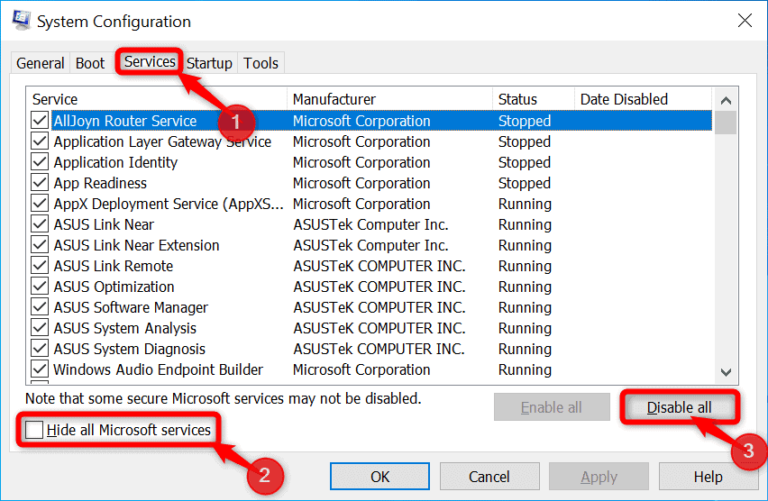
Schritte zum Deaktivieren der Windows-Dienste:
- Klicken Sie mit der rechten Maustaste auf die „ Taskleiste “ und wählen Sie dann aus der Liste der Menüs die Option „ Task-Manager“ .
- Wechseln Sie zur Registerkarte Startup und deaktivieren Sie hier alle aufgeführten Windows-Dienste .
- Dieses Verfahren deaktiviert alle Start-Windows-Dienste.
- Nachdem Sie solche Änderungen vorgenommen haben, vergessen Sie nicht, Ihren PC neu zu starten.
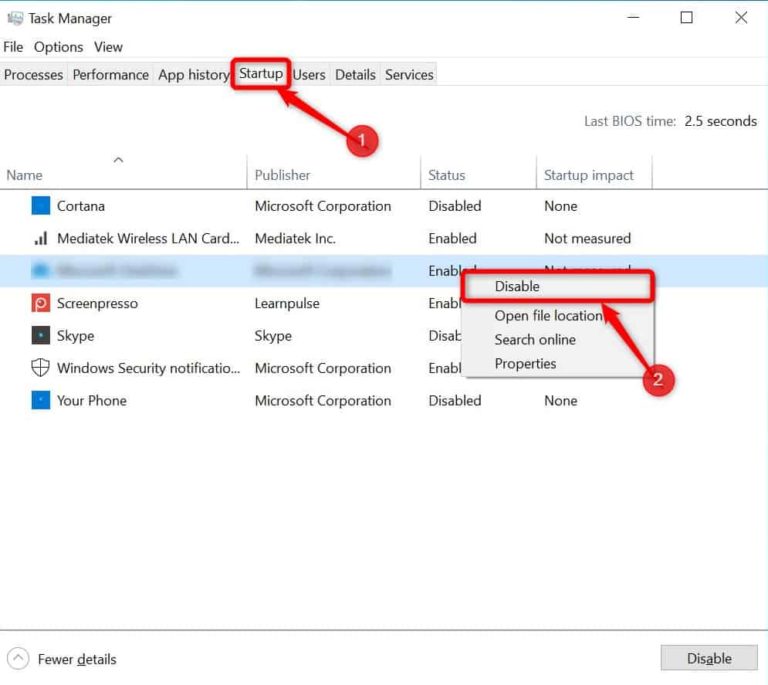
Führen Sie nun Ihr Spiel aus und prüfen Sie, ob Sie immer noch das gleiche Dragon Age Inquisition erhalten, das in Windows 10 nicht gestartet wird oder ob es behoben wurde.
Lösung 2 # Fehlende oder beschädigte Spieldateien ersetzen
Es besteht auch die Möglichkeit, dass einige Ihrer wichtigen Spieldateien beschädigt wurden oder verloren gehen. Für das ordnungsgemäße Funktionieren oder Starten eines Spiels ist das Vorhandensein seiner gesamten Spieldateien in gutem Zustand sehr wichtig.
Andernfalls treten Probleme wie das Startproblem von Dragon Age Inquisition auf.
Befolgen Sie die folgenden Schritte, um den Status Ihrer Spieldateien zu überprüfen und wenn Probleme auftreten, reparieren Sie sie.
- Zuerst müssen Sie Ihren Origin öffnen . Nach diesem Zeichen in das Konto.
- Klicken Sie auf die Option „ Spielbibliothek “, die im linken Bereich vorhanden ist. Klicken Sie auf der Registerkarte „ Spielbibliothek “ mit der rechten Maustaste auf die App „ Dragon Age “ und wählen Sie dann die Option „ Spiel reparieren “.
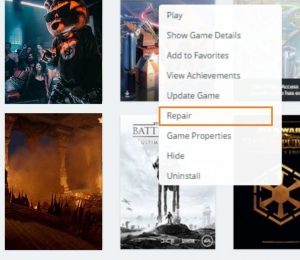
- Sie werden sehen, dass der Client mit der Überprüfung der Spieldateien beginnt.
- Nachdem dies alles abgeschlossen ist, werden die fehlenden Dateien automatisch heruntergeladen. Es ersetzt auch die beschädigten Spieldateien, falls vorhanden.
Überprüfen Sie, ob Ihre Dragon Age Inquisition diesmal ohne Probleme gestartet wird oder das Problem weiterhin besteht.
Lösung 3 # Grafikkartentreiber aktualisieren
Manchmal kann Dragon Age Inquisition auch aufgrund veralteter Grafikkartentreiber nicht starten .
Um dieses Problem zu beheben, müssen Sie den Grafiktreiber aktualisieren. Hier sind die Schritte, die Sie befolgen müssen:
- Geben Sie im Suchfeld des Startmenüs „ Gerätemanager “ oder devmgmt.msc ein und führen Sie dann die Suche durch.
- Jetzt müssen Sie aus den Suchlistenoptionen die Geräte-Manager- Anwendung auswählen .
- Aus der geöffneten Liste aller Treiber müssen Sie die Option Grafikkarten auswählen . Tippen Sie anschließend auf , um es weiter zu erweitern.
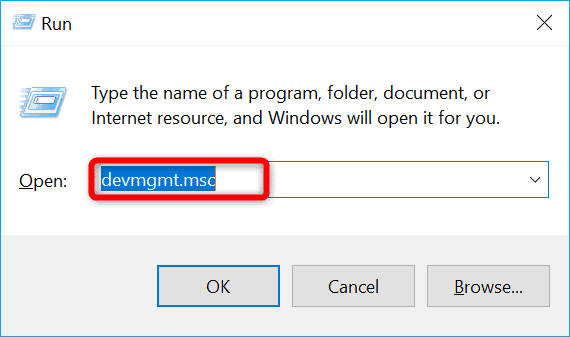
- Klicken Sie mit der rechten Maustaste auf die Grafikkarte und wählen Sie im Dropdown-Menü die Option „Treibersoftware aktualisieren“ .
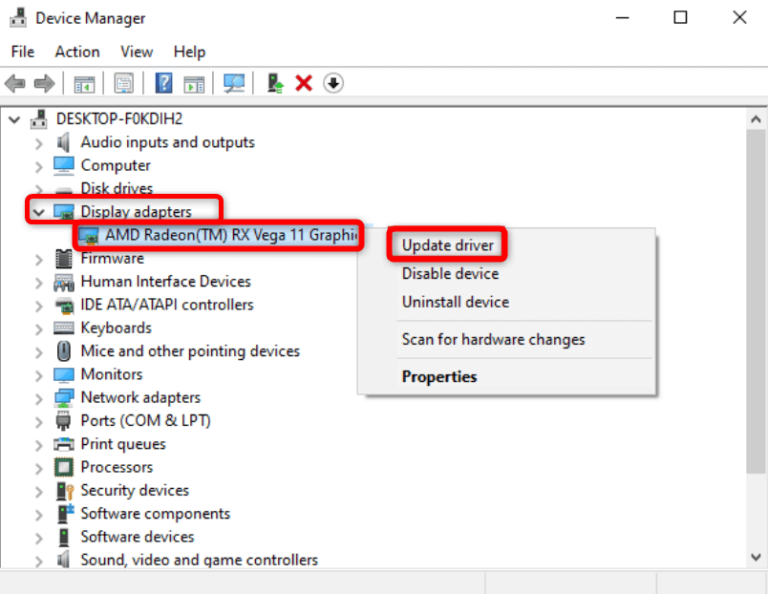
- Dadurch wird das Öffnen Treiber aktualisieren Fenster , in dem Sie die Möglichkeit , wählen „Suche automatisch nach aktueller Treibersoftware“.

- Es wird automatisch der neueste Patch installiert, der für das Update des Grafikkartentreibers verfügbar ist.
Trotzdem können Sie die Grafiktreiber auch problemlos mit dem automatischen Driver Updater Tool aktualisieren. Dies ist ein fortschrittliches Tool, das durch einmaliges Scannen die gesamten Systemtreiber erkennt und aktualisiert.
Erhalten Sie Driver Updater zu aktualisieren Grafiktreiber automatisch
Lösung 4 # Neuinstallation von Direct X und VC Redist
Direct X und VC Redist ist die Gruppe von Application Programming Interfaces (API), die Aufgaben im Zusammenhang mit Multimedia, Video und Spielprogrammierung übernimmt.
Der Installationsordner des Spiels wird mit diesen beiden Direct X- und VC Redist-Anwendungen kompakt geliefert.
Die Möglichkeiten sind also groß, dass die Version von Direct X oder VC Redist nicht gut zum Spiel passt und Dragon Age Inquisition daher nicht startet.
Um dieses Problem zu beheben, müssen Sie nur Direct X und VC Redist neu installieren.
- Suchen Sie nach:
C:\Program Files (x86)\Origin Games\Dragon Age Inquisition\__Installer\directx\redist
- Führen Sie nun die „ exe “ aus. Danach müssen Sie die vorherige Version durch die neue ersetzen.
- Suchen Sie nun erneut danach:
C:\Program Files (x86)\Origin Games\Dragon Age Inquisition\__Installer\vc
- Führen Sie „ exe “ aus, das sich im Ordner befindet, und ersetzen Sie es durch frühere Versionen.
Starten Sie Ihr Spiel erneut, nachdem Sie Ihren PC neu gestartet haben. Überprüfen Sie nun, ob beim Spielen des Spiels immer noch das gleiche Problem auftritt. Wenn ja, dann für die nächste Lösung herangehen.
Lösung 5 # Erteilen von Administratorrechten
Eine weitere Sache, die den Start von Dragon Age Inquisition verhindern kann, ist, dass dem Spiel keine Administratorrechte gewährt werden.
Wie zu sehen ist, blockiert Windows 10 viele Spiele vom Zugriff auf bestimmte Arten von Dateien, Ordnern oder Diensten.
Um das Problem mit Dragon Age Inquisition zu beheben , müssen Sie Ihrem Spiel Administratorrechte zuweisen.
Hier sind die Schritte, die Sie befolgen müssen:
- Zuerst müssen Sie Ihren Spielinstallationsordner öffnen.
- Jetzt müssen Sie mit der rechten Maustaste auf die ausführbare Datei des Spiels klicken und dann die Option Eigenschaften auswählen .
- Gehen Sie im geöffneten Eigenschaftsfenster auf die Registerkarte Kompatibilität und setzen Sie dort das Häkchen bei der Option „Als Administrator ausführen“ .
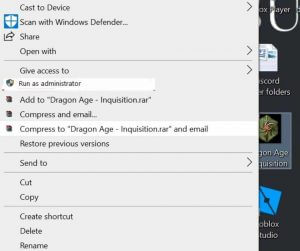
- Führen Sie das Spiel noch einmal aus und prüfen Sie dann, ob Sie mit dem gleichen Problem rendern.
Lösung 6 # Spieldateien reparieren
Wenn einige wichtige Dateien im Spielordner von Dragon Age Inquisition verloren gehen, führt dies offensichtlich zu Problemen beim Starten. So folgen die Stufen hinunter zu reparieren beschädigte Dateien von der Dragon Age Inquisition Spiel.
Hinweis :- Für diese Aufgabe ist es zwingend erforderlich, ein aktives Origin-Konto zu haben.
- Öffnen Sie zuerst Ihren Origin-Client und melden Sie sich dann bei Ihrem Konto an.
- Auf der linken Seite sehen Sie einige aufgelistete Optionen, aus denen Sie „ Meine Spielebibliothek“ auswählen müssen .
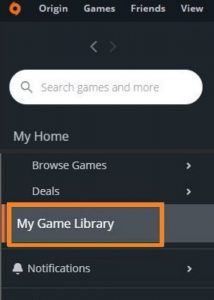
- Machen Sie einen Rechtsklick auf die Dragon Age Inquisition. Danach drücken Sie die Option Reparieren.
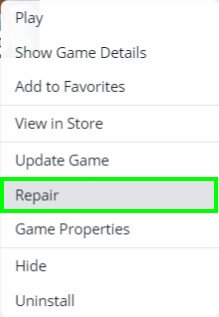
Dieser Vorgang führt einen vollständigen Scan nach der fehlenden oder beschädigten Spieldatei durch und repariert sie dann ebenfalls. Wenden Sie also diese Lösung an, um das Problem von Dragon Age Inquisition loszuwerden .
Lösung 7 # Deaktivieren der Vollbildoptimierungen
Eine weitere Option, mit der das Problem von Dragon Age Inquisition behoben werden kann, ist das Deaktivieren der Vollbildfensterfunktion. Diese Funktion wird hauptsächlich eingeführt, um jedes Spiel im randlosen Fenster auszuführen. Es wird auch das Gameplay glätten, das bestimmte Spielelemente stört und infolgedessen Ihr Spiel den Start verweigert.
Hier sind die Schritte, die Sie ausführen müssen, um die Vollbildoptimierungen zu deaktivieren:
- Zunächst öffnen Sie Ihre „ Spielinstallation Ordner“.
- Danach Rechte machen tippen über das Spiel ausführbar.
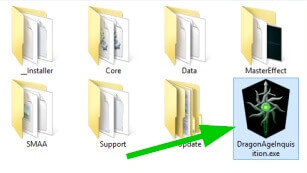
- Wählen Sie „ Eigenschaften“ und klicken Sie dann auf die Registerkarte „ Kompatibilität“ .
- Setzen Sie nun auf der Registerkarte ” Kompatibilität” ein Häkchen bei der Option ” Vollbildoptimierungen deaktivieren “.
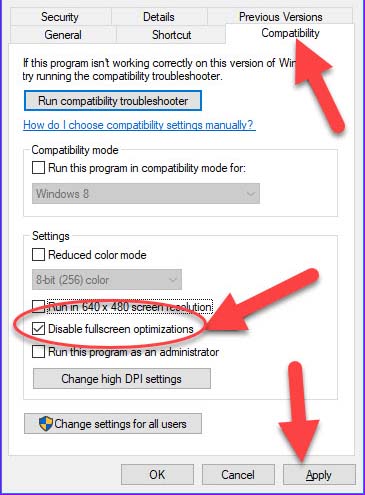
- Drücken Sie die Anwendung – Taste.
- Versuchen Sie, Ihr Dragon Age Inquisition- Spiel auszuführen , um zu sehen, ob das gleiche Problem auch nach dem Deaktivieren der Vollbildoptimierungen auftritt.
Lösung 8 # Fehlerbehebung bei der Kompatibilität
Es ist ersichtlich, dass nicht alle Arten von Spielen die Windows 10-Architektur vollständig unterstützen und daher beim Spielen oder Starten des Spiels auf mehrere Probleme stoßen.
In diesem Fall wird empfohlen, das Windows-Tool zur Fehlerbehebung zu verwenden, um die beste Betriebssystemversion für Ihre Spielausführung zu ermitteln.
Befolgen Sie die unten angegebenen Schritte, um Kompatibilitätsprobleme zu beheben.
- Zunächst öffnen Sie Ihre „ Spielinstallation Ordner“.
- Danach machen Sie Rechte, tippen Sie auf das Spiel ausführbar und wählen Sie dann die Option Eigenschaften .
- Gehen Sie auf die Registerkarte „ Kompatibilität “ und klicken Sie dann auf „ Kompatibilitäts-Fehlerbehebung ausführen “.
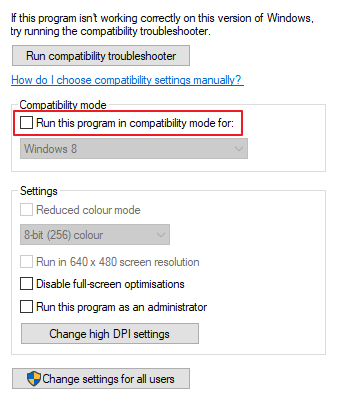
- Sie werden nun sehen, dass das Fenster automatisch die beste Version des Betriebssystems ermittelt , um das Spiel im Kompatibilitätsmodus auszuführen .
- Klicken Sie auf „ Empfohlene Einstellungen ausprobieren “ und wählen Sie dann die Option „ Test “.
- Wenn Ihr Spiel absolut in Ordnung ist, wenden Sie alle vorgenommenen Einstellungen an und beenden Sie es einfach.
- Führen Sie Ihr Spiel aus, um zu überprüfen, ob das Problem weiterhin besteht oder nicht.
Lösung 9 # Cache von Dragon Age Inquisition leeren
Ein leeren und leeren Cache hilft beim schnelleren Laden des Spiels. Es besteht also auch die Möglichkeit, dass der Spielcache von Dragon Age Inquisition den Start behindert.
Befolgen Sie die Schritte, um den Spielcache von Dragon Age Inquisition zu leeren.
- Schließen Sie Ihr Spiel vollständig und beenden Sie dann alle Prozesse, die sich auf das Spiel beziehen, über den Task-Manager Ihres PCs .
- Tippen Sie auf der Tastatur auf die Win + R- Taste, da dies das Dialogfeld Ausführen öffnet . Jetzt im geöffneten Fenster Ausführen den folgenden Text ein %Programdata%/Origin.
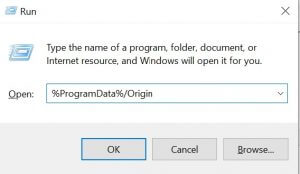
- Sie müssen das gesamte hier vorhandene Ding löschen.
- Öffnen Sie erneut den Ausführen-Dialog und geben Sie nun folgenden Text ein: %AppData% .
- Suchen Sie nach dem Origin-Ordner . Sobald Sie es erhalten haben, löschen Sie es sofort .
Lösung 10 # Antivirus deaktivieren
Falls ein 3 rd Party Anti – Virus auf Ihrem PC installiert ist , dann wird es einen falschen Alarm auslösen , dass „Ihr PC ist in Gefahr“ , wenn Sie versuchen , das Spiel zu starten. Dies liegt daran, dass Antivirus Ihr Spiel als unsicheres Programm markiert.
In einem solchen Fall wird empfohlen, das Antivirenprogramm oder ein anderes Sicherheitsprogramm zu deaktivieren. Fügen Sie außerdem eine Ausnahme zu Antivirus oder Firewall für den Ursprung und das Spiel hinzu.
Lösung 11 # Überprüfung der Spezifikationen
Dragon Age Inquisition wird in Windows 10 nicht gestartet, wenn die Systemhardware nicht die vom Entwickler festgelegten Mindestanforderungen erfüllt, um das Spiel ordnungsgemäß auszuführen.
Spieleentwickler verhindern die Ausführung von Spielen auf einem leistungsschwachen PC, wodurch Sie das Startproblem von Dragon Age Inquisition bekommen .
Überprüfen Sie daher vor der Spielausführung vollständig, ob Ihr Computer die Spielanforderungen erfüllt oder nicht.
Hier ist die vollständige Liste der Systemanforderungen, die für das Spiel Dragon Age Inquisition erforderlich sind :
- Unterstütztes Betriebssystem: Windows 7 oder 8.1, 64 Bit
- Prozessor : Intel Quad-Core @ 3,0 GHz oder besser oder AMD Six Core @ 3,2 GHz.
- Arbeitsspeicher: 8 GB
- Grafikkarte : NVIDIA GeForce GTX 660 oder AMD Radeon HD 7870 oder R9 270
- Festplatte : 26 GB
Befolgen Sie die angegebenen Schritte, um die PC-Hardwarekonfiguration zu überprüfen:
- Drücken Sie die Windows- Taste + R auf Ihrer Tastatur . Dies öffnet das Ausführen- Fenster auf Ihrem Bildschirm.
- Geben Sie folgenden Text ein: dxdiag und drücken Sie dann die Enter -Taste.
- Danach öffnet sich das Directx-Diagnosetool- Fenster auf Ihrem Bildschirm, das Sie durch Drücken der Schaltfläche Ja bestätigen müssen .
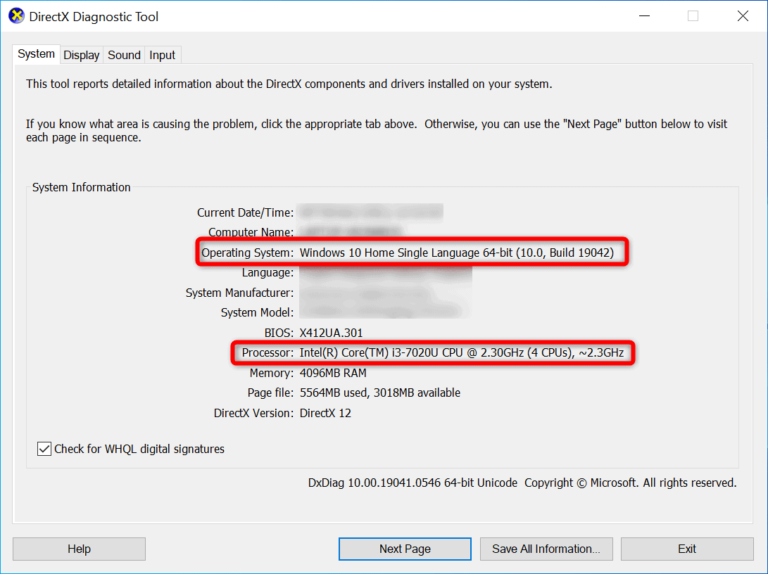
- Im nächsten Fenster erhalten Sie die vollständige Liste der Spezifikationen.
- Hier können Sie überprüfen, ob Ihr PC auf dem neuesten Stand ist oder nicht.
Verbessern Sie die PC-Leistung mit nur wenigen einfachen Klicks
Spielen Sie in der Zwischenzeit High-Definition-Spiele, wenn Ihr Windows 10-PC Probleme wie Verzögerungen hat oder zu langsam wird.
In diesem Fall ist die empfohlene Option das PC Reparatur Werkzeug, da es sehr effizient ist, um mehrere PC-Probleme zu beheben.
Dieses fortschrittliche Tool ermöglicht einen vollständigen Scan Ihres PCs. Innerhalb weniger Sekunden wird es das Problem Ihres PCs erkennen und beheben.
Abgesehen davon kann das Tool verwendet werden, um verschiedene andere Probleme wie Spielfehler, BSOD-Fehler, Registrierungsfehler, DLL-Fehler zu beheben und den PC vor Viren/Malware zu schützen .
Holen Sie sich PC Reparatur Werkzeug, um die Windows-PC-Leistung zu optimieren
Letzte Worte
Die oben aufgeführten Lösungen sind recht einfach durchzuführen, sodass Sie kein Experte sein müssen, um all dies zu implementieren.
Probieren Sie alle in diesem Beitrag aufgeführten Korrekturen aus, um das Problem zu beheben, dass Dragon Age Inquisition nicht startet . Gehen Sie jeden von ihnen einzeln durch und finden Sie den richtigen heraus, der zu Ihrem Fall passt.
Zu guter Letzt möchte ich Ihnen empfehlen, Ihr Spiel auf dem Gaming-PC zu spielen. Wenn dies nicht möglich ist, führen Sie Ihr Spiel zumindest auf dem PC mit minimalen Hardwarespezifikationen aus.
Hoffentlich müssen Sie sich nach dem Anwenden der Korrekturen in diesem Beitrag nicht mehr dem Problem stellen, dass Dragon Age Inquisition nicht mehr startet .
Hardeep has always been a Windows lover ever since she got her hands on her first Windows XP PC. She has always been enthusiastic about technological stuff, especially Artificial Intelligence (AI) computing. Before joining PC Error Fix, she worked as a freelancer and worked on numerous technical projects.